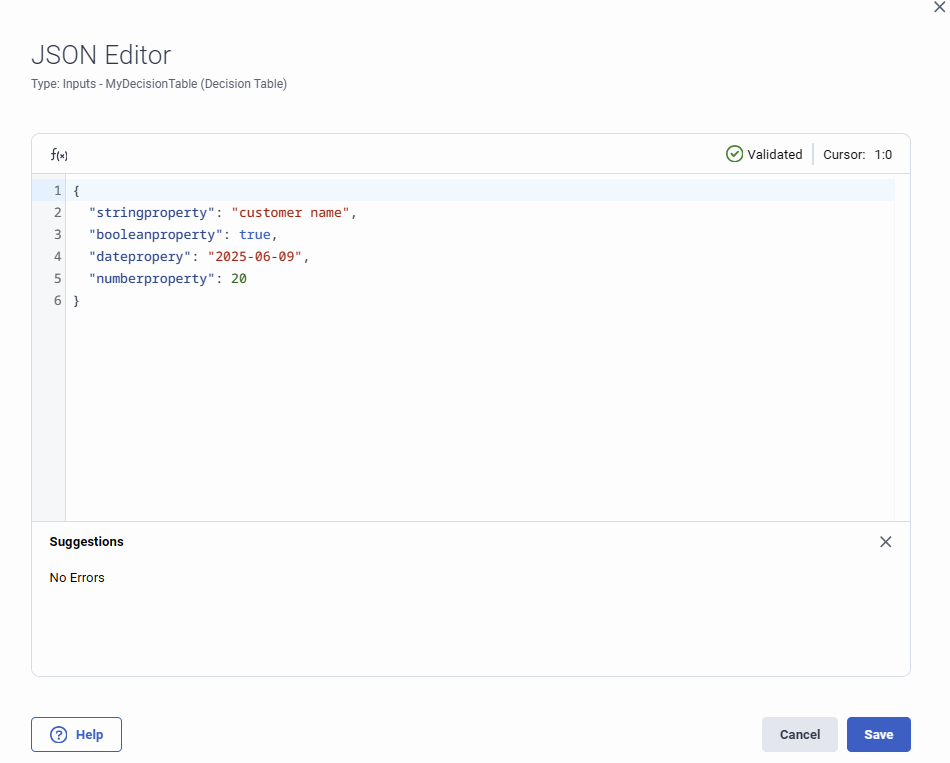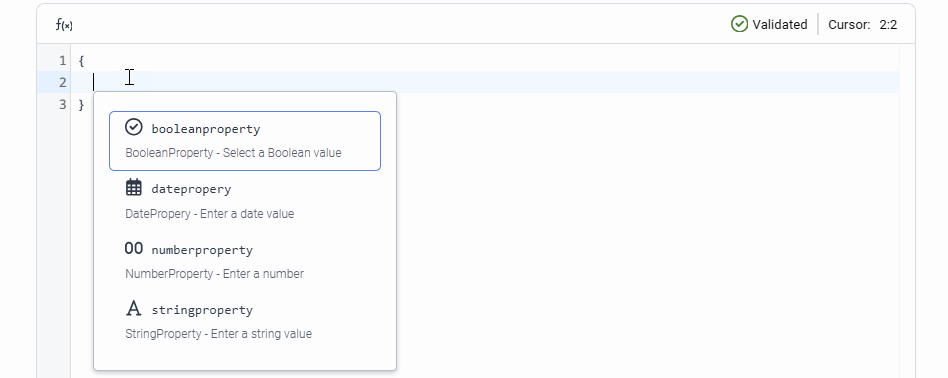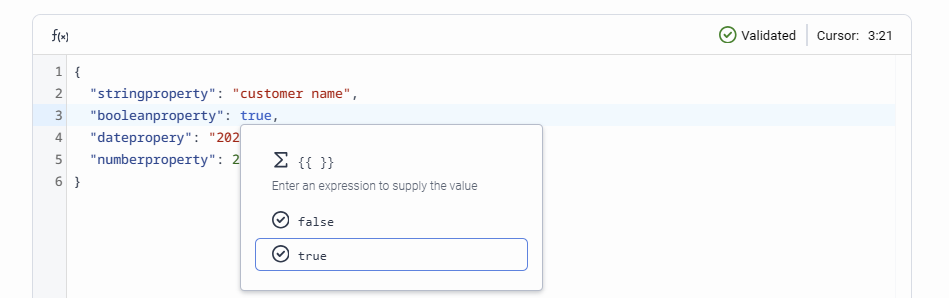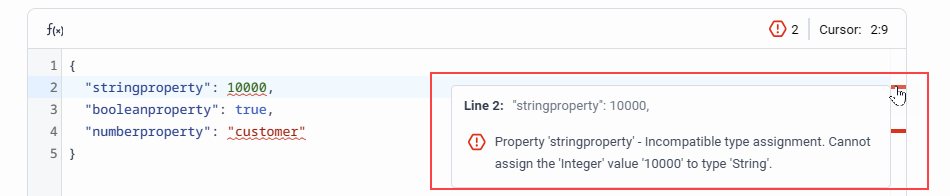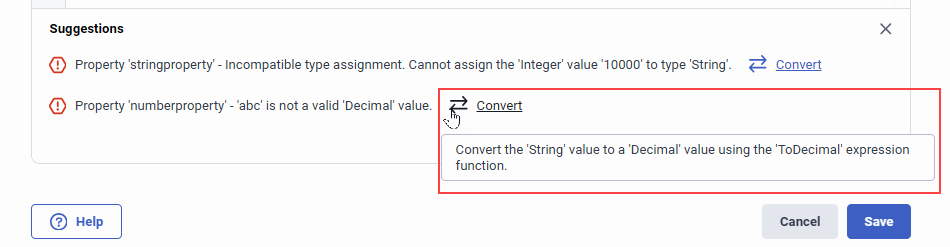Architekt benutzerdefinierter JSON-Editor
Mit dem benutzerdefinierten JSON-Editor können Sie mithilfe von Typeahead-Vorschlägen und Echtzeit-Validierungstools schnell komplexe JSON-Datenstrukturen erstellen. Der Editor erleichtert Ihnen die Arbeit mit hierarchischen und verschachtelten Datenstrukturen. Das integrierte Validierungstool passt sich dem geltenden JSON-Schema an und ermöglicht die nahtlose Arbeit mit JSON-Eigenschaften und -Werten. Es bietet außerdem Schnellkorrekturlösungen für häufig auftretende Syntaxfehler wie etwa nicht übereinstimmende Datentypen oder fehlende Token.
Erstellen Sie Ihre benutzerdefinierten JSON-Objekte
Um Ihre benutzerdefinierten JSON-Werte zu definieren, führen Sie die folgenden Schritte aus:
- Für eine benutzerdefinierte Variable vom Typ JSON, beispielsweise in einer Call Decision Table-Aktion und nachdem Sie die JSON Klicken Sie im Bearbeitungsmodus auf Klicken Sie hier, um einen JSON-Literalwert hinzuzufügen . Der JSON-Editor-Bereich wird geöffnet.
- Um mit dem Erstellen Ihrer JSON-Daten zu beginnen, drücken Sie die zugewiesene Tastenkombination für die Eingabevorschlagsfunktion oder geben Sie Ihre Daten manuell ein.
- Um eine Eigenschaft aus dem vordefinierten Eingabeschema auszuwählen, geben Sie den Eigenschaftsnamen ein oder wählen Sie ihn aus den Schriftkopfvorschlägen aus.
- Um der ausgewählten Eigenschaft einen Wert zuzuweisen, geben Sie einen Literalwert oder einen dynamischen Ausdruck ein. Wenn der Datentyp es zulässt, können Sie im Literalmodus einen der verfügbaren Werte auswählen.
- Klicken Speichern um die Änderungen zu speichern oder Stornieren , um den Editor zu schließen.
- (Optional) Schalten Sie den Eingabebearbeitungsmodus auf Standard , um die Werte zu bestätigen oder zu aktualisieren.
Verwenden Sie architektenspezifische Trennzeichen
Zusätzlich zu den standardmäßigen JSON-Trennzeichen erlaubt der benutzerdefinierte JSON-Editor die folgenden Trennzeichen:
- Doppelte eckige Klammern ('[[' und ']]'): Verwenden Sie diese Option, um eine beliebige verfügbare Warteschlange auszuwählen. Zum Beispiel,
"myflowqueue": [[Existing Queue]]. - Doppelte geschweifte Klammern ('{{' und '}}'): Wird verwendet, um einen Ausdruck als Wert einer JSON-Eigenschaft bereitzustellen. Zum Beispiel,
"numberproperty": {{ Round(20.25) }}.
Verwenden Sie Typeahead-Vorschläge
Mit Typeahead können Sie Folgendes hinzufügen:
- Eine oder mehrere verfügbare Eigenschaften, wie im Schema definiert. In den Typeahead-Vorschlägen können Sie folgende Details einsehen:
- Eigenschaftsname aus dem Schema
- Eigenschaftsbeschreibung aus dem Schema
- Datentyp der Eigenschaft
- Vordefinierte Werte für Datentypen wie Booleans und Enums.
- Vorhandene Architect-Funktionen für Ausdrücke
- Leere JSON-Objekte
Werte als dynamische Ausdrücke bereitstellen
Sie können auch dynamische Ausdrücke als Werte in Ihrem JSON angeben. Architect wertet diese Ausdrücke zur Laufzeit aus.
Validierung und Vorschläge in Echtzeit
Das integrierte Validierungstool hilft Ihnen, Fehler vor der Ausführung zu erkennen, Probleme mithilfe von Echtzeitvorschlägen schnell zu beheben und sicherzustellen, dass Ihre JSON-Struktur und -Werte dem vordefinierten Eingabeschema entsprechen.
Das Tool überprüft während der Eingabe kontinuierlich die Syntaxgültigkeit und markiert Syntaxfehler visuell mit Indikatoren wie:
- Inline-Schnörkel: Bewegen Sie den Mauszeiger über die Syntax mit den roten Schnörkeln, um den Fehler anzuzeigen und zu beheben.
- Linienhighlights: Klicken Sie auf die hervorgehobene Zeile, um die fehlerhafte Syntax zu finden.
- Umschalten des Validierungsstatus und des Vorschlagsfelds: Sendungen Validiert wenn die Syntax keine Fehler enthält. Klicken Sie darauf, um das Vorschlagsfenster zu öffnen oder zu schließen.
- Vorschlagsfeld: Zeigt Fehler wie fehlende Token, ungültige Syntax usw. an. Schlägt sofortige Lösungen für häufig auftretende Syntaxfehler vor. Überprüfen Sie den Vorschlag, akzeptieren Sie ihn oder ignorieren Sie ihn.
Notiz : Der Editor benachrichtigt Sie auch, wenn ein von Ihnen für eine Eigenschaft angegebener Wert nicht mit dem Datentyp übereinstimmt oder andere Einschränkungen wie im Schema definierte Mindest- und Höchstgrenzen nicht erfüllt. Wenn der nicht übereinstimmende Wert transformiert werden kann, haben Sie die Möglichkeit, den Wert in den übereinstimmenden Datentyp zu konvertieren oder die festgelegten Kriterien zu erfüllen.
Verwenden Sie die Funktion „Suchen und Ersetzen“
Um das Fenster „Suchen und Ersetzen“ zu öffnen, drücken Sie die zugewiesene Tastenkombination.
Um nach einem Begriff zu suchen, geben Sie den Begriff in das Finden und klicken Sie auf Nächstes Spiel oder Vorheriges Spiel um zu den Bedingungen zu navigieren. Wenn Sie die Begriffe ersetzen müssen, geben Sie einen Ersatzbegriff ein und klicken Sie auf Ersetzen oder Alle ersetzen .
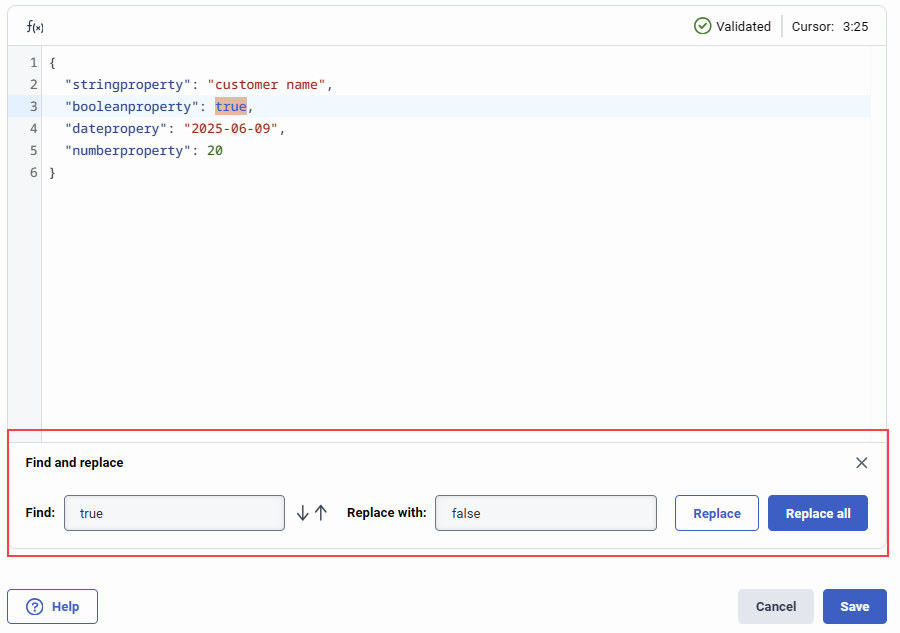
Passen Sie Ihre Tastaturkürzel an
Um die Tastaturkürzel für den Editor anzuzeigen und zu ändern, führen Sie die folgenden Schritte aus:
- Klicken Sie auf Voreinstellungen.Das Dialogfeld „Voreinstellungen“ wird angezeigt.
- Klicken Sie unter Tastaturkürzel auf und erweitern Sie Code-Editor .
- Definieren Sie unter Code-Editor Ihre Tastaturkürzel für den Editor.
- Um die Standard-Tastaturkürzel wiederherzustellen, klicken Sie auf Auf Standardeinstellung zurücksetzen .
- (Optional) Sie können für jede Tastenkombination primäre und sekundäre Tastenanschläge definieren.
- Klicken Speichern , um Ihre Änderungen zu speichern, oder klicken Sie auf Stornieren um sie zu verwerfen.
Die folgenden Tastaturkürzel stehen zur Verfügung:
| Aktion | Beschreibung | Standardverknüpfung |
|---|---|---|
| Typeahead anzeigen | Öffnet das Dialogfeld „Type-Prep“. | Strg + Leertaste |
| Suchen | Findet die passenden Schlüsselwörter. |
Windows: Win + F Mac: Befehl + F |
| Nächstes Spiel | Geht zum nächsten passenden Schlüsselwort. |
Windows: Win + G Mac: Befehl + G |
| Vorheriges Spiel | Geht zum vorherigen übereinstimmenden Schlüsselwort. |
Windows: Win + Umschalt + G Mac: Befehl + Umschalt + G |